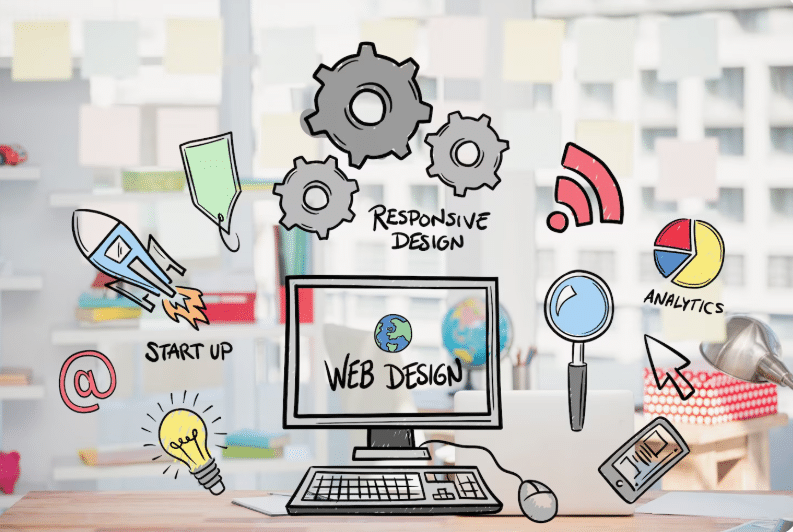В мире цифровых технологий невозможно избежать ситуаций, когда работа компьютера нарушается из-за различных сбоев. Одним из таких сбоев может стать невозможность выполнения определенных операций, что часто сопровождается появлением кода ошибки. Этот код, хоть и не дает прямого решения проблемы, является ключом к пониманию ее природы и поиску путей устранения.
В данном разделе мы рассмотрим один из таких кодов, который может появиться при работе с определенной операционной системой. Этот код, хоть и выглядит как набор непонятных символов, на самом деле является важным индикатором, указывающим на конкретную проблему. Мы разберем, что именно может вызвать появление этого кода и какие шаги можно предпринять для восстановления нормальной работы системы.
Важно понимать, что каждая ошибка, вне зависимости от ее сложности, имеет свое решение. Иногда достаточно простого перезапуска устройства, а иногда требуется более глубокий анализ и применение специальных инструментов. В этой статье мы предоставим вам пошаговые инструкции, которые помогут вам самостоятельно справиться с возникшей проблемой и вернуть ваш компьютер к нормальной работе.
Решение ошибки 0x80070422 в Windows 8
При работе с операционной системой могут возникать различные сбои, требующие немедленного вмешательства. Один из таких сбоев может проявляться в виде невозможности выполнения определенных операций. В данном разделе мы рассмотрим несколько методов, которые помогут вам устранить эту проблему и восстановить нормальную работу системы.
Метод 1: Перезагрузка службы Windows Update
Одним из первых шагов в устранении этой проблемы является перезапуск службы обновлений. Этот метод помогает сбросить состояние службы и может устранить временные сбои.
| Шаг | Действие |
|---|---|
| 1 | Откройте «Диспетчер задач» (Ctrl + Shift + Esc). |
| 2 | Перейдите на вкладку «Службы» и найдите «wuauserv». |
| 3 | Щелкните правой кнопкой мыши на «wuauserv» и выберите «Перезапустить». |
Метод 2: Проверка и восстановление системных файлов
Иногда причиной сбоя может быть повреждение системных файлов. Для их восстановления можно использовать встроенную утилиту.
| Шаг | Действие |
|---|---|
| 1 | Откройте командную строку с правами администратора. |
| 2 | Введите команду «sfc /scannow» и нажмите Enter. |
| 3 | Дождитесь завершения сканирования и восстановления файлов. |
После выполнения этих шагов рекомендуется перезагрузить компьютер и проверить, была ли устранена проблема.
Альтернативные методы устранения проблемы
Если стандартные подходы не привели к желаемому результату, стоит рассмотреть другие способы решения. Эти методы могут быть более сложными или требовать дополнительных инструментов, но они могут оказаться эффективными в тех случаях, когда другие варианты не сработали.
Использование сторонних утилит
Существуют специализированные программы, которые могут помочь в диагностике и устранении неполадок. Вот несколько примеров:
- Утилита для восстановления системы: Программы такого типа могут проверить и восстановить поврежденные системные файлы, что может решить проблему.
- Антивирусное ПО: Иногда проблема может быть вызвана вредоносным ПО. Использование надежного антивируса поможет обнаружить и удалить угрозы.
- Программы для очистки реестра: Регулярная очистка реестра может улучшить производительность системы и устранить некоторые сбои.
Ручное редактирование системных файлов
В некоторых случаях может потребоваться вмешательство в системные файлы. Этот метод требует осторожности и знаний, но он может быть эффективным:
- Проверка и восстановление файловой системы: Используйте команду
chkdskв командной строке для проверки и восстановления ошибок на диске. - Изменение параметров реестра: В редких случаях проблема может быть связана с некорректными настройками реестра. Редактирование реестра должно выполняться с особой осторожностью.
- Перенастройка служб: Иногда перезапуск или перенастройка системных служб может помочь устранить проблему.
Важно помнить, что любые изменения в системных файлах или реестре могут привести к непредсказуемым последствиям. Перед началом работы рекомендуется создать резервную копию важных данных и системы.